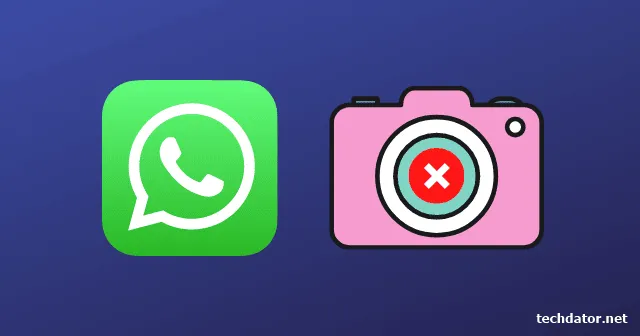
WhatsApp ist für Smartphone-Nutzer auf der ganzen Welt zu einer zentralen Anwendung geworden. Mit fast 2 Milliarden aktiven Nutzern ermöglicht diese vielseitige Messaging-Plattform das Versenden von Textnachrichten, Videoanrufe und den Austausch verschiedener Mediendateien wie Bilder, Videos und Dokumente. Seine Popularität steigt weiterhin an, jede Sekunde installiert ein neuer Benutzer WhatsApp.
WhatsApp bietet zwar eine Reihe von Funktionen, aber es hat auch seine Tücken. Ein häufiges Problem, auf das Benutzer stoßen, ist die nicht funktionierende Kamera, die das Benutzererlebnis erheblich beeinträchtigen kann. Als Reaktion auf zahlreiche Beschwerden zum Problem „WhatsApp-Kamera funktioniert nicht“ haben wir effektive Tipps zur Fehlerbehebung zusammengestellt, die Ihnen bei der Lösung dieses Problems helfen.
Kein Grund zur Sorge; eine Fehlfunktion der Kamera ist ein häufiges Problem, das oft mit Cache-Problemen, Kameraberechtigungen oder sogar allgemeinen Smartphone-Störungen zusammenhängt und durch einen einfachen Neustart behoben werden kann. Im Folgenden beschreiben wir mehrere Lösungen, um die Kamerafunktionalität in WhatsApp wiederherzustellen.
Effektive Lösungen für WhatsApp-Kameraprobleme
1. Starten Sie Ihr Gerät neu
Bevor Sie sich mit komplexeren Lösungen befassen, starten Sie zunächst Ihr Smartphone neu. Diese einfache Aktion kann viele kleinere Störungen beheben, indem die Ressourcen Ihres Geräts aktualisiert und alle Anwendungen neu geladen werden. Ein Neustart behebt vorübergehende Probleme und stellt häufig die Kamerafunktion von WhatsApp wieder her.
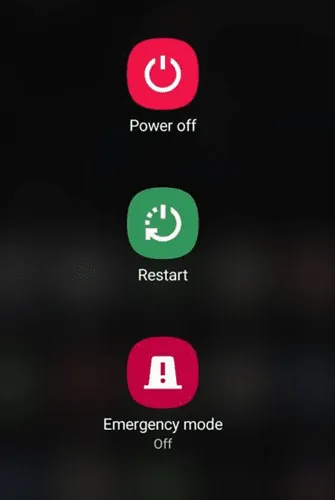
2. Testen Sie die Kamera Ihres Smartphones
Es ist wichtig, herauszufinden, ob das Problem bei WhatsApp oder der Kamera Ihres Geräts liegt. Öffnen Sie Ihre Standardkamera-App und machen Sie ein Foto oder nehmen Sie ein Video auf. Wenn die Kamera außerhalb von WhatsApp normal funktioniert, fahren Sie mit den nächsten unten beschriebenen Schritten fort. Bei Hardwarefehlern wird empfohlen, sich an das Servicecenter Ihres Herstellers zu wenden.
3. WhatsApp-Cache leeren oder App zurücksetzen
Das Löschen von Cache-Daten kann die Leistung der App erheblich verbessern. Zwischengespeicherte Daten können gelegentlich beschädigt werden, was zu Funktionsproblemen führt. Durch das Löschen des WhatsApp-Cache können Sie neue Daten erstellen und so möglicherweise Ihre Kameraprobleme beheben. Befolgen Sie diese Schritte, um den Cache zu leeren:
- Suchen Sie auf Ihrem Gerät nach WhatsApp Messenger .
- Tippen Sie auf das App-Symbol und halten Sie es gedrückt, bis ein Menü angezeigt wird. Wählen Sie dann „App-Info“ aus .
- Tippen Sie auf dem nächsten Bildschirm auf Speicher und Cache .
- Wählen Sie „Cache leeren“, um die gespeicherten Daten zu entfernen.
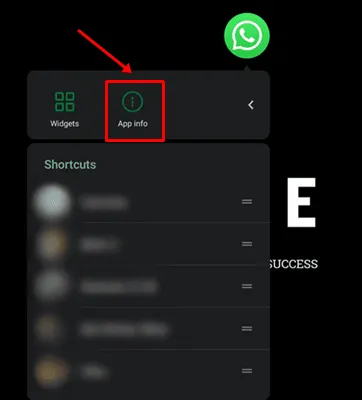
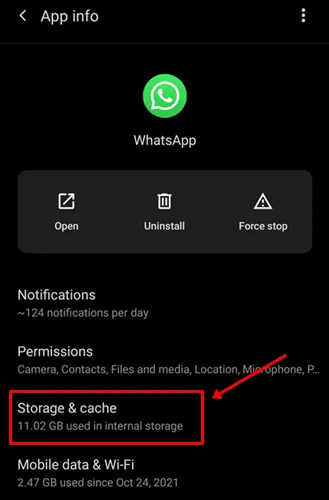
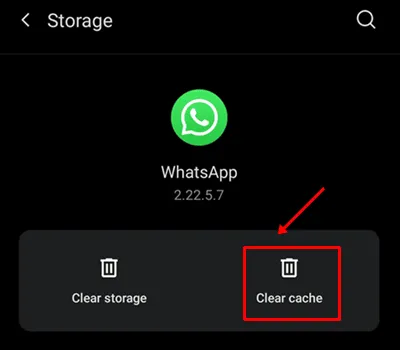
4. WhatsApp neu installieren
Wenn die oben genannten Methoden das Kameraproblem nicht beheben, sollten Sie WhatsApp neu installieren. Bei diesem Vorgang werden möglicherweise beschädigte Dateien durch neue ersetzt. Gehen Sie dazu folgendermaßen vor:
- Suchen Sie die WhatsApp-Anwendung auf Ihrem Gerät.
- Tippen Sie auf das App-Symbol und halten Sie es gedrückt. Wählen Sie anschließend „Deinstallieren“ aus .
- Besuchen Sie den Google Play Store, suchen Sie nach WhatsApp und tippen Sie auf „Installieren“, um die neueste Version herunterzuladen.
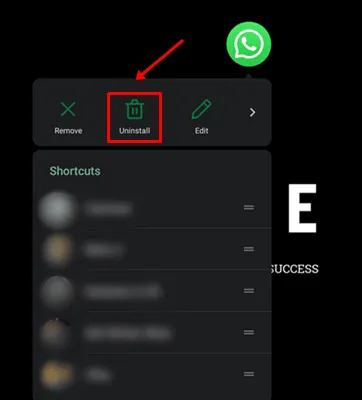
Abschluss
Diese Schritte zur Fehlerbehebung sollten Ihnen dabei helfen, das Problem „WhatsApp-Kamera funktioniert nicht“ auf Ihrem Android-Gerät zu beheben. Wenn Sie andere Lösungen haben oder beim Befolgen dieser Tipps auf Probleme stoßen, hinterlassen Sie unten einen Kommentar, um Ihre Gedanken oder Fragen mitzuteilen.




Schreibe einen Kommentar